我正在寻找一种方法来改善图像或图形的外观。 使用 格式 选项卡,您可以轻松地在编辑文档中的图像和图形。首先,请尝试双击照片。
格式 选项卡将添加到 Word 2007 的功能区中。

单击“形状样式”中列出的那些示例,可以为照片、图例等图像添加边框或阴影,或者使其边缘模糊化。
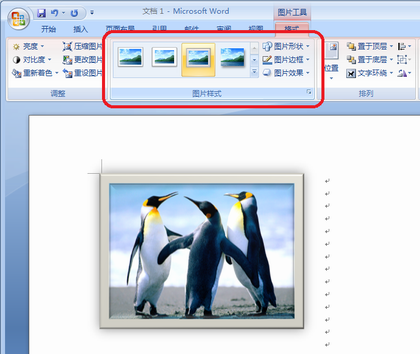
还有更多的形状样式吗? 有的,还有更多的形状样式。单击形状样式右下角的
。
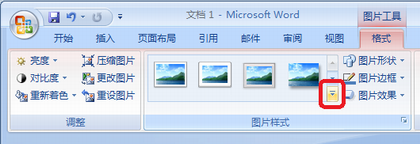
没错。图像的样式在我将鼠标滑过图像时就发生了更改,而无需单击,这真是太方便了。
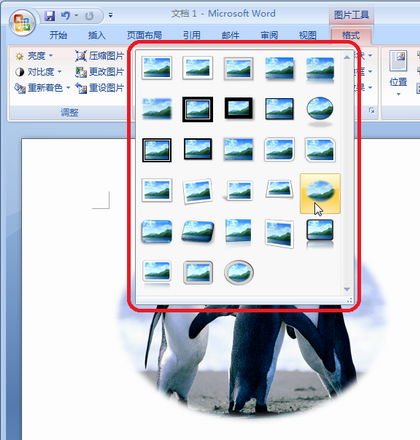
没错。您可以预览图像,在添加样式之前查看它的外观会有怎样的改变。
这非常有用。这样我可以尽情地尝试多种样式,等找到了最完美的一个再执行单击操作。 没错。如果从示例中找不到您想要的样式,则使用形状样式组中右边的这些按钮:图片形状、图片边框、图片效果来自定义其样式,例如使其成为圆角,或者为其边缘和阴影样式更改边框或渐变的宽度或颜色。

如果想要进行更为详细的调整,则右键单击该图像并单击设置图片格式 来启用旋转角度或 3D 特效。有时间的话,请尝试此操作。
新闻热点
疑难解答